3 Cara Menggabungkan Video secara Online Tanpa Install Aplikasi
Menggabungkan beberapa video menjadi satu video merupakan salah satu teknik dasar dalam mengedit video. Untuk melakukannya kamu bisa menggunakan aplikasi yang diinstal di komputer ataupun smartphone bisa juga menggunakan aplikasi online yang bisa dibuka melalui browser.
Kali ini kami akan menjelaskan tutorial menggunakan aplikasi online tersebut untuk mengedit video. Aplikasi-aplikasi ini relatif mudah digunakan meskipun sebelumnya kamu belum pernah menggunakannya sama sekali. Jadi tidak perlu skill video editor untuk menggunakannya.
Yang perlu kamu persiapkan hanyalah laptop atau smartphone dengan koneksi internet dan browser (Chrome, Mozilla Firefox, dan lainnya) untuk membuka aplikasi online-nya.
Untuk menggabungkan video, berikut langkah-langkahnya:
Langkah 1: Kumpulkan video yang akan digabung menjadi satu. Kemudian buka situs edit video online Kapwing.com, cari menu Tools, ada banyak sekali pilihan untuk edit video pilih saja Merge Video, atau jika ingin cepat bisa klik tautan ini.

Langkah 2: Klik tombol Get started.

Langkah 3: Kemudian upload file video yang akan digabung (1) upload juga video yang lainnya. Kamu juga bisa mengcopas URL video dari situs lain misalnya dari YouTube (2). Upload juga video kedua, ketiga, hingga semua video terupload.
Langkah 4: [Opsional] Atur Aspect ratio yang ingin kamu gunakan untuk videomu, di sini kita atur 16:9 (standar YouTube) atau jika kamu ingin menguploadnya ke Instagram bisa atur Aspect ratio ke 1:1. Jika sudah klik publish, tunggu hingga proses selesai.
Langkah 5: Download untuk menyimpan video di komputer atau smartphone. Video yang di edit di Kapwing terdapat watermark, untuk menghilangkan watermark tersebut kamu bisa sign in menggunakan akun Google, jika belum punya bisa mendaftar (sign up) menggunakan Gmail atau Facebook.
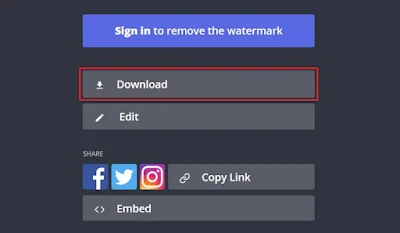
Langkah-langkah menyatukan video secara online di Clideo:
Langkah 1: Seperti biasa kumpulkan videonya terlebih dahulu, kemudian buka Clideo - Merge Video.
Langkah 2: Klik tombol Choose files untuk upload video pertama.

Langkah 3: Setelah mengunggah video pertama, maka akan tampil video editor. Kemudian tambahkan video kedua dan seterusnya hingga semua video yang akan digabungkan terupload. Caranya klik Add more files atau Add more videos.
Langkah 4: Jika sudah terupload semua, klik Merge.
Langkah 5: Tunggu proses penggabungan video selesai, kemudian klik Download.
Untuk cara ini memiliki kekurangan yakni terdapat watermark dan untuk menghapus watermark, kamu harus beralih ke premium atau berbayar terlebih dahulu.
Untuk menyatukan beberapa video di Aconvert, berikut langkah-langkahnya:
Langkah 1: Seperti tutorial sebelumnya, siapkan video-video yang akan digabungkan menjadi satu. Kemudian buka halaman Aconvert.com atau klik tautan ini.
Langkah 2: Klik browse untuk mencari file video, kemudian klik Submit. Tunggu hingga proses Converting selesai.
Langkah 3: Setelah proses converting selesai, klik lagi browse untuk menambah video kedua kemudian klik Submit, tunggu hingga proses converting selesai.
Langkah 4: Jika masih ada video yang akan digabungkan, ulangi cara di atas sampai semua video berhasil diunggah, disubmit dan diconvert.
Langkah 5: Kemudian pada bagian Output Results, klik ikon unduh seperti yang ditunjukkan anak panah pada gambar di bawah ini.
Langkah 6: Klik pada File URL untuk melihat hasil menggabungkan video dan mengunduhnya (1). Jika tidak ada tombol download kamu bisa klik pada bagian Add to ZIP (2), kemudian klik URL yang muncul. Maka akan tampil pop up, pilih Save file kemudian OK.
Video hasil penggabungan berhasil diunduh, untuk membuka file ZIP-nya kamu bisa menggunakan aplikasi seperti Winrar atau 7Zip untuk mengekstraknya. Untuk hasil video dari Aconvert tidak terdapat watermark.
Itulah tiga cara menggabungkan video secara online yang bisa kamu lakukan, caranya pun bisa dibilang cukup mudah karena tidak perlu menginsall software atau aplikasi khusus.
Tetapi karena ini aplikasi video editor online tentunya semua proses yang terjadi di aplikasi ini membutuhkan jaringan internet yang stabil agar proses berjalan lancar dan cepat terutama saat mengunggah dan mengunduh video. Selamat mencoba...
Kali ini kami akan menjelaskan tutorial menggunakan aplikasi online tersebut untuk mengedit video. Aplikasi-aplikasi ini relatif mudah digunakan meskipun sebelumnya kamu belum pernah menggunakannya sama sekali. Jadi tidak perlu skill video editor untuk menggunakannya.
Yang perlu kamu persiapkan hanyalah laptop atau smartphone dengan koneksi internet dan browser (Chrome, Mozilla Firefox, dan lainnya) untuk membuka aplikasi online-nya.
3 Cara Menggabungkan Video Secara Online dengan Mudah dan Cepat
Melalui Kapwing.com
Kapwing merupakan salah satu video editor berbasis web yang memiliki beragam fitur di dalamnya. Kapwing dapat digunakan secara gratis dengan banyak fitur di dalamnya, ada juga versi berbayar. Selain dapat menggabungkan video, di Kapwing kamu juga bisa menghapus background foto, membuat meme, dan lain sebagainya.Untuk menggabungkan video, berikut langkah-langkahnya:
Langkah 1: Kumpulkan video yang akan digabung menjadi satu. Kemudian buka situs edit video online Kapwing.com, cari menu Tools, ada banyak sekali pilihan untuk edit video pilih saja Merge Video, atau jika ingin cepat bisa klik tautan ini.

Langkah 2: Klik tombol Get started.

Langkah 3: Kemudian upload file video yang akan digabung (1) upload juga video yang lainnya. Kamu juga bisa mengcopas URL video dari situs lain misalnya dari YouTube (2). Upload juga video kedua, ketiga, hingga semua video terupload.
Langkah 4: [Opsional] Atur Aspect ratio yang ingin kamu gunakan untuk videomu, di sini kita atur 16:9 (standar YouTube) atau jika kamu ingin menguploadnya ke Instagram bisa atur Aspect ratio ke 1:1. Jika sudah klik publish, tunggu hingga proses selesai.
Langkah 5: Download untuk menyimpan video di komputer atau smartphone. Video yang di edit di Kapwing terdapat watermark, untuk menghilangkan watermark tersebut kamu bisa sign in menggunakan akun Google, jika belum punya bisa mendaftar (sign up) menggunakan Gmail atau Facebook.
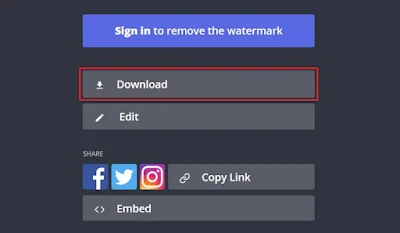
Melalui Clideo.com
Hampir sama seperti Kapwing, Clideo juga merupakan video editor berbasis web, dengan Clideo kamu bisa menggabungkan video, kompress video, dan lain sebagainya.Langkah-langkah menyatukan video secara online di Clideo:
Langkah 1: Seperti biasa kumpulkan videonya terlebih dahulu, kemudian buka Clideo - Merge Video.
Langkah 2: Klik tombol Choose files untuk upload video pertama.

Langkah 3: Setelah mengunggah video pertama, maka akan tampil video editor. Kemudian tambahkan video kedua dan seterusnya hingga semua video yang akan digabungkan terupload. Caranya klik Add more files atau Add more videos.
Langkah 4: Jika sudah terupload semua, klik Merge.
Langkah 5: Tunggu proses penggabungan video selesai, kemudian klik Download.
Untuk cara ini memiliki kekurangan yakni terdapat watermark dan untuk menghapus watermark, kamu harus beralih ke premium atau berbayar terlebih dahulu.
Melalui Aconvert.com
Menggabungkan video online juga bisa kamu lakukan di situs bernama Aconvert.com. Situs ini menyediakan beragam tools yang terbilang cukup lengkap. Di Aconvert kamu bisa mengedit beragam file tidak hanya video, misalnya PDF, ebook, gambar, suara, archive, dan halaman web.Untuk menyatukan beberapa video di Aconvert, berikut langkah-langkahnya:
Langkah 1: Seperti tutorial sebelumnya, siapkan video-video yang akan digabungkan menjadi satu. Kemudian buka halaman Aconvert.com atau klik tautan ini.
Langkah 2: Klik browse untuk mencari file video, kemudian klik Submit. Tunggu hingga proses Converting selesai.
Langkah 3: Setelah proses converting selesai, klik lagi browse untuk menambah video kedua kemudian klik Submit, tunggu hingga proses converting selesai.
Langkah 4: Jika masih ada video yang akan digabungkan, ulangi cara di atas sampai semua video berhasil diunggah, disubmit dan diconvert.
Langkah 5: Kemudian pada bagian Output Results, klik ikon unduh seperti yang ditunjukkan anak panah pada gambar di bawah ini.
Langkah 6: Klik pada File URL untuk melihat hasil menggabungkan video dan mengunduhnya (1). Jika tidak ada tombol download kamu bisa klik pada bagian Add to ZIP (2), kemudian klik URL yang muncul. Maka akan tampil pop up, pilih Save file kemudian OK.
Video hasil penggabungan berhasil diunduh, untuk membuka file ZIP-nya kamu bisa menggunakan aplikasi seperti Winrar atau 7Zip untuk mengekstraknya. Untuk hasil video dari Aconvert tidak terdapat watermark.
Itulah tiga cara menggabungkan video secara online yang bisa kamu lakukan, caranya pun bisa dibilang cukup mudah karena tidak perlu menginsall software atau aplikasi khusus.
Tetapi karena ini aplikasi video editor online tentunya semua proses yang terjadi di aplikasi ini membutuhkan jaringan internet yang stabil agar proses berjalan lancar dan cepat terutama saat mengunggah dan mengunduh video. Selamat mencoba...

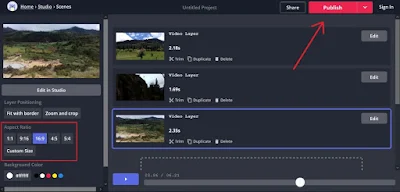

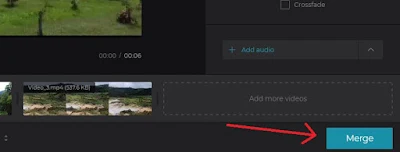





Post a Comment for "3 Cara Menggabungkan Video secara Online Tanpa Install Aplikasi"